
La démo de Resident Evil 4 Chainsaw est en direct, mais certains joueurs malchanceux sur PC peuvent être bloqués sur une erreur Fatal D3D qui se bloque peu de temps après le lancement du jeu. Si vous avez joué aux remakes de Resident Evil 2 et 3, cette erreur peut être assez familière. Heureusement, gérer le crash de la démo de Resident Evil 4 n’est pas trop difficile à résoudre.
Comment réparer le crash d’erreur D3D dans la démo de tronçonneuse Resident Evil 4
L’erreur D3D semble être liée à la quantité de VRAM occupée par le jeu, ce qui est beaucoup. Bien qu’il soit possible d’ajuster vos paramètres généraux pour réduire la quantité de VRAM utilisée par le jeu, la solution la plus simple et la moins impactante est peut-être la plus évidente.
La solution la plus simple pour corriger le crash de l’erreur D3D dans la démo de Resident Evil 4 consiste simplement à désactiver le lancer de rayons dans les paramètres graphiques de la démo.
Comme les remakes de Resident Evil 2 et Resident Evil 3 sur PC avant lui, Ray Tracing consomme des quantités excessives de VRAM et fait planter le jeu peu de temps après son lancement et même dans le menu principal.
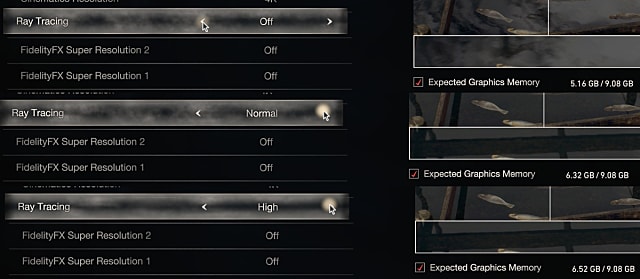 Capture d’écran par GameSkinny
Capture d’écran par GameSkinny
Rendez-vous dans votre menu d’options et accédez à la section Graphiques pour trouver le paramètre Ray Tracing et le désactiver complètement. La différence d’utilisation de la VRAM entre le réglage sur Normal et Élevé est minime, comme vous pouvez le voir ci-dessus.
Avec les changements de paramètres et peut-être un redémarrage du jeu, vous serez, espérons-le, libéré de l’erreur D3D et pourrez vous plonger dans la démo de tronçonneuse sans qu’elle ne vous tombe dessus peu de temps après l’avoir démarrée. Gardez un œil sur d’autres guides Resident Evil 4 sur GameSkinny à l’approche de la sortie du jeu.
Capture d’écran en vedette par GameSkinny
